Jak nastavit router Qtech

- 3641
- 651
- Ing. Felix Musil
QTech je ruská společnost, jejíž modely byly představeny (QDSL -1040WU) zákazníkům Rostelecom před SAGEMCOMF@ST 2804 V7. Dále zvážíme dvě důležité strany routeru QTech: funkce a nastavení.

Router qtech
Zvláštnosti
Routery Qtech jsou schopny vytvořit připojení Ethernet, tj. Prostřednictvím kabelu a připojit počítač se sítí přes Wi-Fi. Ve skutečnosti to není funkce, protože nyní většina směrovačů podporuje tyto dva provozní režimy. Většina charakteristik je velmi podobná jiným zařízením: webové rozhraní, firewall, příchozí rychlost až 24 Mbps.
Tento model je vydán předplatitelům Rostelecom. Kromě toho je router přinesen zbytečný. Proto je opravdu důležité vědět, jak nakonfigurovat QTech sami. Podrobnosti nastavení zvážíme příkladem známého a běžného modelu QDSL-1040wu.
Nastavení
Pro FTTB
- Musíte nakonfigurovat router pomocí webového rozhraní. Chcete-li se do toho dostat, musíte zadat IP adresu pomocí cílové linky jakéhokoli prohlížeče, když je počítač připojen k QDSL-1040Wu.
- Poté stiskneme „Vstup“, zobrazí se okno, ve kterém vás požádají o napsání přihlášení a hesla. Přihlášení: Správce, heslo: admin nebo heslo. Může také existovat pár uživatelů a podpory.
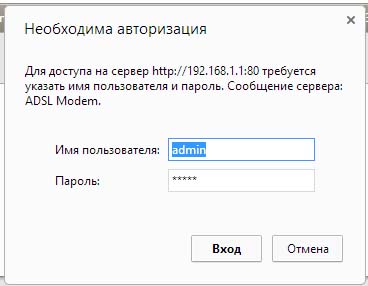
Vstup do webového rozhraní
- Vstoupili jsme do webového rozhraní. Pro další ladění musíte vypnout dokončená připojení.
- Sekce „Služba WAN“, položte na všechny připojení políčko a poté klikněte na „Odebrat“ (Odebrat).
- Poté „Rozhraní vrstvy2“ vybereme „rozhraní ETH“.
- Tlačítko Add- Přidejte nové rozhraní druhé úrovně.
- Přísahajte „Selecta ETH Port“ Vyberte si port ETH
- Také ve stejném okně jsme umístili značku naproti „VLAN MUX Mode“.
- Klikněte na Použít/uložit.
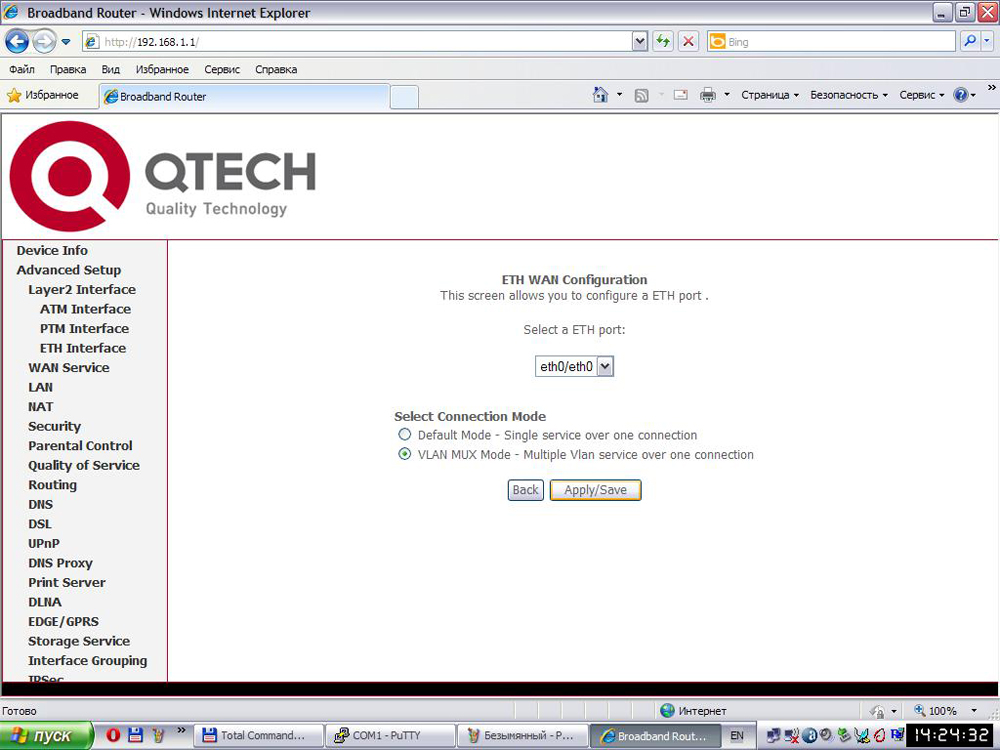
Klikněte na Použít/uložit
- Nyní přejděte na „WAN Service“ a stiskněte Add a připojte se k síti.
Pro pppoe
- Chcete-li připojit router QDSL-1040WU QDSL-1040WU, podle tohoto protokolu musíte vybrat „PPP přes Ethernet (PPPOE)“ v „Vyberte typ služby WAN“ a kliknout na „dále“.
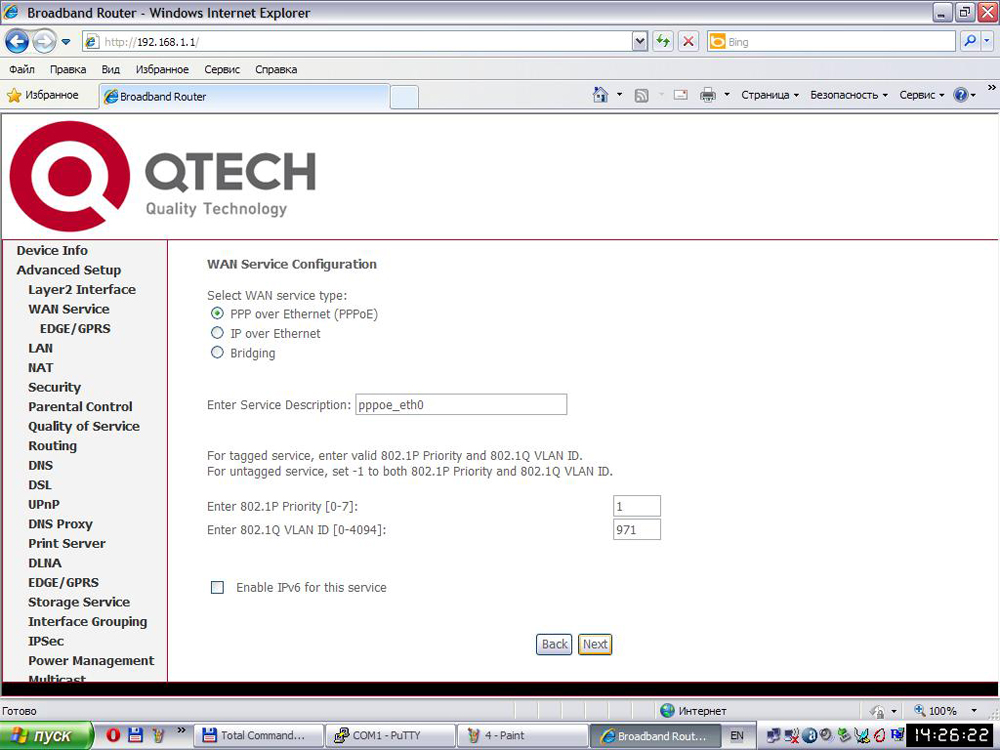
Vyberte "PPP přes Ethernet (PPPOE)"
- Poté zadejte přihlášení a heslo z karty, kterou jsme obdrželi spolu se zařízením.
- Dále stačí kliknout na další.
- Pak byste se měli ujistit, že sada rozhraní je v levém poli, a poté klikněte na další.Také s dalším oknem.
- Dále klikněte na Použít a dokončete nastavení.
Pro IPOE
- Chcete -li nakonfigurovat dynamickou IP, klikněte na „IP přes Ethernet“ a poté další.
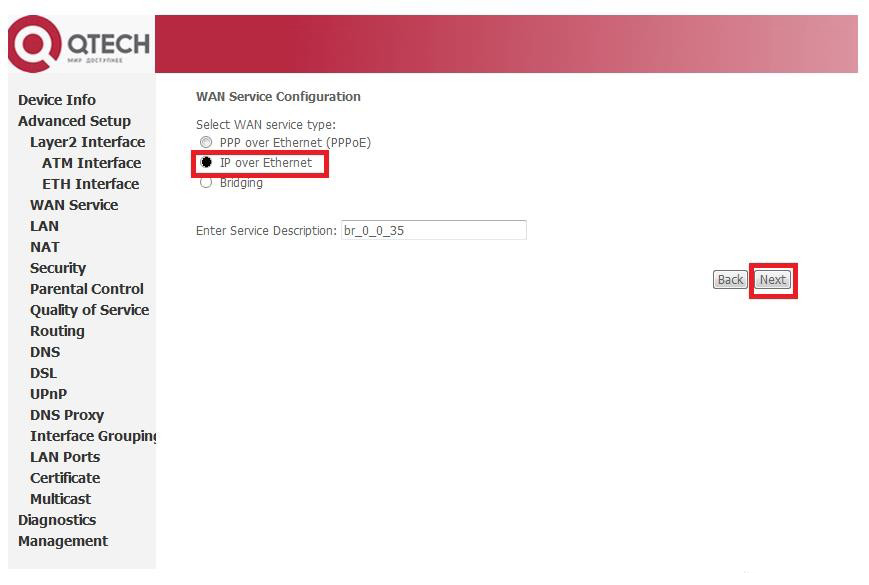
„IP přes Ethernet“
- Vložili jsme značku „Získat IP adresu automaticky“ - router si adresu postaví samostatně. Klikněte
- Po dalším znovu jsme dali příznak „Povolit Nat“.
- Poté, co provedeme všechny stejné akce, které byly na konci předchozího algoritmu.
- Nastavení je dokončeno.
Nastavení Wi-Fi
- Otevřete kartu „Wireless“ odtud -Bassic.
- Fleet na "Povolit bezdrátové sítě", "SSID": Přijďte s názvem "Country": Rusko, Press Aply.
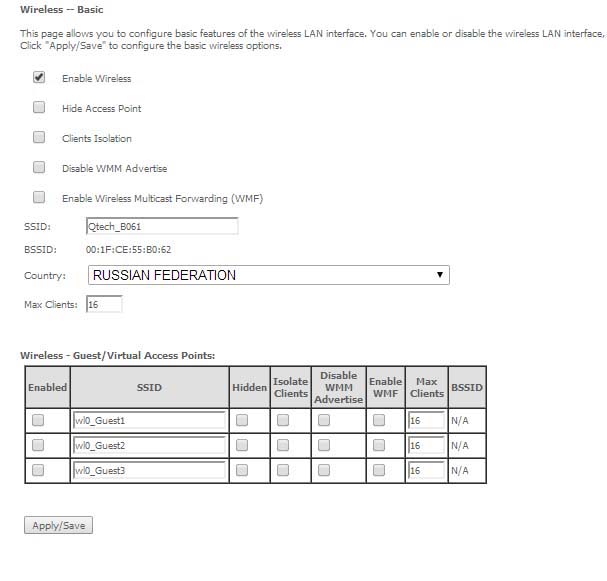
Povolte bezdrátový příznak
- Na kartě „Zabezpečení“ vytvoříme heslo a také ochranu připojení. Výběr našeho jména ze seznamu „Vyberte SSID“.
- WPA2 -PSK - Tento typ je lepší vybrat ze seznamu „Ověřování sítě“.
- V dalším řádku píšeme heslo: libovolné osm nebo více latinských písmen a/nebo čísel.
- Klikněte
Podařilo se nám tedy zřídit router QDSL-1040WU pro práci se sítí. Zároveň na různých protokolech.

